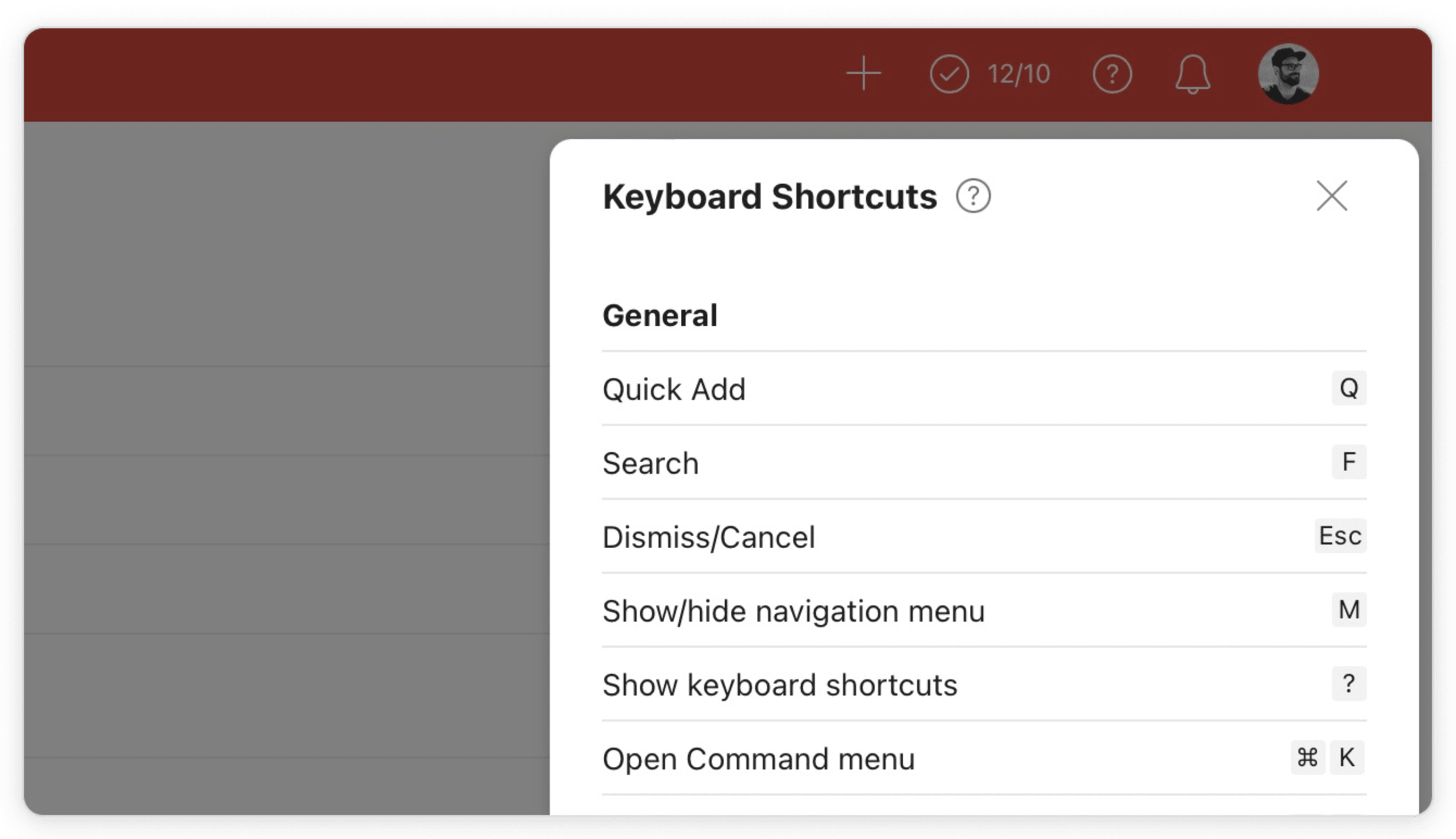Díky klávesovým zkratkám v aplikaci Todoist ušetříte čas a námahu při opakovaných činnostech. Některé zkratky lze použít kdekoliv v aplikacích, zatímco jiné fungují pouze při přidávání nebo úpravách úkolů.
Obecné zkratky
Při práci s aplikací Todoist vyzkoušejte tyto zkratky. Vyhledávejte úkoly, zobrazte nebo skryjte postranní panel, tiskněte seznamy úkolů a spoustu dalšího.
| Akce | Zkratka na macOS | Zkratka na Windows |
|---|---|---|
| Rychlé přidání | Q | Q |
| Hledání | / nebo F | / nebo F |
| Odstranit / Zrušit | Esc | Esc |
|
Otevřít či zavřít postranní panel | M | M |
|
Zobrazit klávesové zkratky | ? | ? |
|
Otevřít rychlé hledání | Cmd ⌘ + K | Ctrl + K |
| Vytisknout aktuální zobrazení | Cmd ⌘ + P | Ctrl + P |
| Přiblížit | Cmd ⌘ + = | Ctrl + = |
| Oddálit | Cmd ⌘ + znaménko mínus (-) | Ctrl + znaménko mínus (-) |
| Resetovat úroveň přiblížení | Cmd ⌘ + 0 | Ctrl + 0 |
Navigační zkratky
Pomocí těchto zkratek se můžete rychle přesouvat mezi úkoly, zobrazeními, nastavením účtu a dalšími položkami.
| Akce | Zkratka |
|---|---|
| Otevřít úkol v jeho projektu | Shift ⇧ + G |
| Otevřít přehled produktivity | O, pak P |
| Otevřít nápovědu | O, pak H |
| Otevřít oznámení | O, pak N |
| Otevřít nabídku profilové fotografie | O, pak U |
| Přesunout zaměření nahoru | K nebo ↑ |
| Přesunout zaměření dolů | J nebo ↓ |
| Přesunout zaměření vpravo | → |
| Přesunout zaměření vlevo | ← |
| Přejít na domovskou obrazovku | H nebo G, pak H |
| Přejít do složky Schránka | G, pak I |
| Přejít na dnešek | G, pak T |
| Přejít k zobrazení Nadcházející | G, pak U |
| Přejít do štítků | G, pak L |
| Přejít do projektů | G, pak P |
| Přejít na oddíl | G, pak / |
| Otevřít nastavení | O, pak S |
| Otevřít motiv | O, pak T |
| Otevřít protokol činnosti | G, pak A |
| Otevřít filtry a štítky | G, pak V |
Globální zkratky
Globální klávesové zkratky můžete využít, když je aplikace Todoist minimalizována. Využijte níže uvedené výchozí klávesové zkratky, nebo si klávesové zkratky v Todoist upravte v souladu se svým pracovním postupem.
| Akce | Zkratka |
|---|---|
| Zobrazit nebo skrýt Todoist | Cmd ⌘ + Ctrl ⌃ + T |
| Otevřít rychlé přidání | Option ⌥ + mezerník |
Zkratky v úkolech
Zkratky v úkolech umožňují rychlé vytváření nových úkolů nebo organizaci už vytvořených úkolů. Optimalizace pracovních postupů a efektivnější odvádění práce je tak jednodušší.
Rychlé přidání
Otevřete rychlé přidání a tyto zkratky napište do pole názvu úkolu. Můžete přidat podrobnosti jako projekt, úroveň priority a přiřazenou osobu.
| Akce | Zkratka |
|---|---|
| Určit prioritu | p1, p2, p3, p4 |
| Vybrat projekt | # |
| Vybrat oddíl | / |
| Přiřadit osobu | + |
| Přidat štítek | @ |
| Nastavte připomenutí | ! |
Vytváření úkolů
Pomocí těchto zkratek se můžete rychle rozhodnout, kde a jak vytvořit nové úkoly. Různé akce zkratek se zobrazí bez ohledu na to, jestli vytváříte nový úkol nebo provádíte změny v už vytvořeném úkolu.
| Akce | Zkratka |
|---|---|
| Přidat nový úkol na konec seznamu | A |
| Přidat nový úkol na začátek seznamu | Shift ⇧ + A |
| Uložit nově vytvořený úkol a vytvořit nový úkol dole | Enter |
| Uložit změny ve stávajícím úkolu a vytvořit nový úkol dole | Shift ⇧ + Enter |
| Uložit nový úkol nebo uložit změny ve stávajícím úkolu a vytvořit nový úkol nahoře | Ctrl + Enter |
Správa úkolů
Pomocí těchto zkratek můžete úkoly upravovat, přesouvat, dokončovat nebo mazat.
| Akce | Zkratka na macOS | Zkratka na Windows |
|---|---|---|
| Dokončit zaměřený úkol | E | E |
| Dokončit a archivovat opakující se úkol | Shift ⇧ + kliknutí na zaškrtávací pole | Shift + kliknutí na zaškrtávací pole |
| Otevřít zobrazení úkolů | Enter | Enter |
| Upravit úkol | Cmd ⌘ + E | Ctrl + E |
| Uložení úprav | Cmd ⌘ + Enter | Ctrl + Enter |
| Nastavit datum dokončení | T | T |
| Odebrat datum dokončení | Shift ⇧ + T | Shift + T |
| Nastavení úrovně priority | 1, 2, 3, 4 | 1, 2, 3, 4 |
| Změnit úroveň priority | Y | Y |
| Komentář | C | C |
| Přidat štítek | L | L |
| Přiřadit / Změnit přiřazení | Shift ⇧ + R | Shift + R |
| Přesunout do … | V | V |
| Další akce úkolu | . | . |
| Vybrat zaměřený úkol | X nebo Cmd ⌘ + kliknutí | Ctrl + kliknutí |
| Vybrat několik úkolů | Cmd ⌘ + kliknutí nebo Shift ⇧ + kliknutí | Ctrl + kliknutí nebo Shift + kliknutí |
| Zaměřit na panel nástrojů několikanásobného výběru | , | , |
| Smazat vybraný úkol | Cmd ⌘ + Delete⌫ | Shift + Delete |
| Zkopírovat odkaz na úkol | Shift ⇧ + Cmd ⌘ + C | Shift + Ctrl + C |
| Přesunout k úkolu nad momentálně upravovaným úkolem | Cmd⌘ + ↑ | Ctrl + ↑ |
| Přesunout k úkolu pod momentálně upravovaným úkolem | Cmd ⌘ + ↓ | Ctrl + ↓ |
Řadit úkoly
Tyto zkratky můžete použít při řazení úkolů podle projektu, přiřazené osoby a dalších.
| Akce | Zkratka |
|---|---|
| Seřadit podle data | D |
| Seřadit podle priority | P |
| Seřadit podle názvu | N |
| Seřadit podle přiřazené osoby | R |
Zkratky v dílčích úkolech
Pomocí těchto zkratek můžete vytvářet, skrývat nebo odebírat dílčí úlohy. Než je vyzkoušíte, úkol musíte mít vybrán a v projektu nebo zobrazení musí být aktivní rozvržení jako seznam.
| Akce | Zkratka na macOS | Zkratka na Windows |
|---|---|---|
| Zvýšit odsazení zaměřeného úkolu | Cmd ⌘ + ] | Ctrl + ] |
| Snížit odsazení zaměřeného úkolu | Cmd ⌘ + [ | Ctrl + [ |
| Zobrazit nebo skrýt dílčí úkoly | Shift ⇧ + E | Shift + E |
Zkratky v projektech
Díky těmto zkratkám bude správa projektů v Todoist rychlá a efektivní.
| Akce | Zkratka |
|---|---|
| Změnit na rozvržení jako seznam/nástěnka/kalendář* | Shift ⇧ + V |
| Přidat oddíl | S |
| Sdílet projekt | Shift ⇧ + S |
| Seřadit podle data dokončení | D |
| Seřadit podle priority | P |
| Seřadit abecedně | N |
| Seřadit podle přiřazené osoby | R |
| Otevřít další akce projektu | W |
* Rozvržení jako kalendář je k dispozici jen uživatelům Todoist Pro nebo Business.
Zkratky v zobrazení Nadcházející
Tyto zkratky využijte k navigaci v zobrazení Nadcházející.
| Akce | Zkratka na macOS | Zkratka na Windows |
|---|---|---|
| Přejít na dnešní den v zobrazení Nadcházející | Option ⌥ + Shift ⇧ + Y | Home |
| Příští týden v zobrazení Nadcházející | Shift ⇧ + → | Shift + → |
| Předchozí týden v zobrazení Nadcházející | Shift ⇧ + ← | Shift + ← |
Zkratky v rozvržení jako kalendář
Pokud používáte Todoist Pro nebo Business, máte k dispozici rozvržení jako kalendář. Tyto zkratky využijte k vyhodnocení úkolů na týden nebo k získání přehledu práce na měsíc. A to vše bez nutnosti pouštět klávesnici z rukou.
| Akce | Zkratka na macOS | Zkratka na Windows |
|---|---|---|
| Vrátit se na dnešek | T nebo Shift ⇧ + Option⌥ + Y | T nebo Shift + Option + Y |
| Přejít na příští týden | Shift ⇧ + → | Shift + → |
| Přejít na předchozí týden | Shift ⇧ + ← | Shift + ← |
Ozvěte se nám
Pokud máte ohledně klávesových zkratek v Todoist dotazy, nebo pokud si s něčím nevíte rady, ozvěte se nám. Rádi vám pomůžeme, ať už to bude Dermot, Summer, Melis nebo někdo z našich 14 dalších kolegů.